-
Win7系统开机后桌面无法加载且背景变黑的解决方法
- 时间:2024-05-06 21:40:56
大家好,今天Win10系统之家小编给大家分享「Win7系统开机后桌面无法加载且背景变黑的解决方法」的知识,如果能碰巧解决你现在面临的问题,记得收藏本站或分享给你的好友们哟~,现在开始吧!
Win7系统相比于其他之前和之后的几个系统都算比较外稳定的了,但是Win7使用过程中也会出现一些问题,比如说开机后屏幕是黑色的,无法加载到桌面。这个时候我们应该怎么办呢?
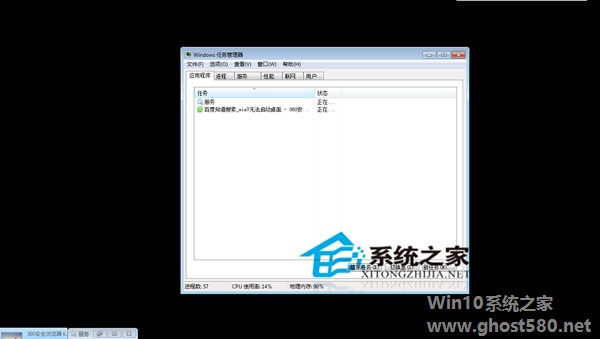
1、首先使用重启的方式试着解决问题,很多时候,重启都是最为万能的方法。如果不行的话,再尝试以下解决方法;
2、在键盘上按ctrl+alt+del组合键,然后选择下方的“启动任务管理器”,这样就可以打开win7专业版系统电脑的任务管理器窗口了;
3、此时按win+r打开运行窗口,输入regedit命令后按回车,打开注册表编辑器;
4、在打开的注册表编辑器窗口中,在左侧的菜单中依次展开以下注册项HKEY_LOCAL_MACHINE\SOFTWARE\Microsoft\Windows NT\CurrentVersion\Winlogon,在右侧的窗口找到并双击shell文件;
5、在弹出来的设置窗口中,将数值数据修改为explorer.exe,然后确定退出设置窗口即可。
Win7系统开机后黑屏无法加载桌面的解决步骤就是这些了,类似的问题也可以用这种方法解决,没有桌面就在任务管理器中添加桌面项。
以上就是关于「Win7系统开机后桌面无法加载且背景变黑的解决方法」的全部内容,本文讲解到这里啦,希望对大家有所帮助。如果你还想了解更多这方面的信息,记得收藏关注本站~
文♀章来②自Win10系统之家,未经允许不得转载!
相关文章
-

Win7系统相比于其他之前和之后的几个系统都算比较外稳定的了,但是Win7使用过程中也会出现一些问题,比如说开机后屏幕是黑色的,无法加载到桌面。这个时候我们应该怎么办呢?
1、首先使用重启的方式试着解决问题,很多时候,重启都是最为万能的方法。如果不行的话,再尝试以下解决方法;
2、在键盘上按ctrl+alt+del组合键,然后选择下方的“启动任务管理器”,这样... -

电脑开机后不显示桌面怎么办?Win7系统开机后不显示桌面解决方法
电脑使用久了总是会出现这样或那样的问题,其中最常见的问题就是电脑开机后不显示桌面,为了帮用户解决这个问题,小编就给大家介绍下Win7电脑开机后不显示桌面的解决方法,有遇到此问题的用户,赶紧来看看吧!
方法一:设置原因的解决办法
1、开机后如果不显示桌面的图标,你就在桌面上点击右键,查看---显示桌面图标。这样你的桌面上的图标就会出现了。桌面功能也就正常了。
纯色背景图片可以让我们的桌面看起来更加整洁,而且绿色的图片对我们的视力也有好处,因此许多Win7用户喜欢使用纯色背景图片作为自己的桌面背景。不过这样设置以后,会使得Win7开机速度变慢,该怎么解决这个问题呢?
推荐:最新Win7下载
解决方法:
方法一、图片替换法
ghostwin7系统用户可以根据自己的桌面大小弄个纯色的图...
AeroPeek预览桌面,在小编看来绝对是很重大的功能。在Win7安装版系统中,用户可以通过任务栏和开始菜单属性中的“使用AeroPeek预览桌面”选项来关闭和开启桌面预览功能,但最近有用户表示"使用AeroPeek预览桌面"这一选项无法勾选了,该怎么办呢?
方法如下:
1、右键点击“计算机”选择属性,然后点击“高级系统设置”;
2、点击“性能”区...
- Win7教程
-
-
操作系统排行榜
更多>> -
- Ghost Win8.1 64位 老机精简专业版 V2023.02
- 【老机专用】Ghost Win8 32位 免费精简版 V2022.01
- 【致敬经典】Ghost Windows8 64位 免激活正式版 V2021.08
- 微软Windows8.1 32位专业版免激活 V2023.05
- Windows11 22H2 (22621.1778) X64 游戏美化版 V2023.06
- Windows11 22H2 (22621.1778) X64 专业精简版 V2023.06
- 笔记本专用 Ghost Win10 64位 专业激活版(适用各种品牌) V2022.08
- GHOST WIN8 X86 稳定专业版(免激活)V2022.07
- Windows8.1 64位 免费激活镜像文件 V2022.07
- Windows 8.1 64位 极速纯净版系统 V2022
-
Win7教程排行榜
更多>>
- 热门标签
-




